A Microsoft Word kétségtelenül a legjobb szövegszerkesztő program asztali számítógépekhez. A Microsoft Word által a felhasználók számára kínált számos szolgáltatás között szerepel az a képesség, hogy grafikákat - például, de nem kizárólag, formákat, szövegdobozokat, WordArt-t és képeket - adhatunk hozzá a szöveges dokumentumokhoz. Ezenkívül a Microsoft Word felhasználói nemcsak grafikai elemeket adhatnak hozzá a szöveges dokumentumokhoz, hanem a grafikus elemeket sokféle módon formázhatják is. A hely és a méret, az elrendezés, a szöveg és az egyenletes elhelyezkedés tekintetében, a Microsoft Word felhasználói lenyűgöző mértékben ellenőrzik a szöveges dokumentumaikba felvett képeket.
Az egyik legfontosabb dolog, amelyet a Word felhasználói irányíthatnak a Word dokumentumokban található képek esetében, az a helyzet - a Word felhasználó elforgathat egy képet egy Word dokumentum tetszőleges szögbe, amíg a kívánt helyzetbe nem kerül. Ugyanez vonatkozik a Word-dokumentumok egyéb grafikai elemeire (például a WordArt-ra), és a többi grafikus elem forgatásának folyamata szinte teljesen megegyezik a képek Word-ben történő forgatásával. Akár 90 ° -kal el akarja forgatni a képet egy Word-dokumentumban, fordítsa vízszintesen a képet, hogy tükörképet hozzon létre róla, vagy függőlegesen fordítsa meg a képet, hogy megfordítsa, a Word lehetővé teszi, hogy mindez teljesen lehetséges legyen.
Ezenkívül a cseresznye a szundeák tetején, amelyek a képeket forgatják a Wordben, az a tény, hogy a kép forgatása a Wordben nem rakétatudomány, és valójában nagyon egyszerű. A folyamat alapvetően ugyanaz a Microsoft Word összes verziójánál. Van azonban néhány különböző módja annak, hogy a Word felhasználó elforgathasson egy képet egy Word-dokumentumban, és a következők az abszolút legjobbak:
Kép elforgatása 90 ° -kal mindkét irányba
Az abszolút legegyszerűbb elforgatás, amelyet a Word-ben el lehet végezni egy képen, 90 ° -os elforgatás mindkét irányba. A Word egyik képének 90 ° -os elforgatásához mindkét irányba:
- Kattintson az elforgatni kívánt képre a kiválasztásához.
- Navigáljon a Formátum fülre a Microsoft Word eszköztárában.
- Ban,-ben rendezni szakaszban kattintson a gombra Forog gomb.
- A megjelenő menüben kattintson a gombra Forgassa jobbra 90 ° -kal vagy Forgassa balra 90 ° -kal attól függően, hogy melyik irányba kívánja forgatni a képet.

Amint megteszi, a kiválasztott forgatás a kiválasztott képre lesz alkalmazva.
Kép vízszintes vagy függőleges elforgatása
A kép elforgatásának másik módja a Microsoft Word programban, ha függőlegesen megfordítja - megfordítja vagy vízszintesen - tükörkép létrehozása az adott kép. A kép függőleges vagy vízszintes elfordításához a Word dokumentumban a következőket kell tennie:
- Kattintson az elforgatni kívánt képre a kiválasztásához.
- Navigáljon a Formátum fülre a Microsoft Word eszköztárában.
- Ban,-ben rendezni szakaszban kattintson a gombra Forog gomb.
- Ha vízszintesen el akarja fordítani a képet, és tükörképet szeretne létrehozni, kattintson a gombra Vízszintesen megfordít a kapott menüben. Másrészt, ha azt szeretné, hogy a kép függőlegesen elforduljon annak fordítása érdekében, kattintson a gombra Fordítsa függőlegesen a kapott menüben.
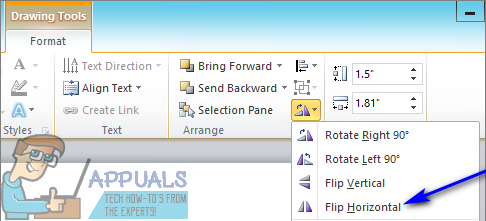
Miután ezt megtette, a kérdéses képet azonnal átfordítja a kiválasztott módon.
Kép elforgatása tetszőleges szögbe
Ha a kép elforgatásának szöge nem létezik a Microsoft Word képforgatásának előre beállított beállításaként, ne féljen - bármelyik képet manuálisan elforgathatja tetszőleges szögbe. Ezenkívül nagyon egyszerű. A kép egy kívánt szögbe forgatásához egyszerűen:
- Kattintson az elforgatni kívánt képre a kiválasztásához.
- Kattintson a bal egérgombbal a kép tetején megjelenő forgatófogantyúra, miután kiválasztotta.
- Ha a kattintás még mindig tartva van, húzza az egeret az objektum lényegében tetszőleges irányba történő forgatásához, amíg el nem éri a kívánt szöget.
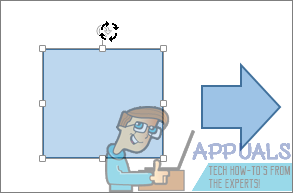
Jegyzet: Ha azt szeretné, hogy az objektum 15 ° -os lépésekben mozogjon, ahelyett, hogy szabadon mozogna, amikor a forgatófogantyúval forgatja, egyszerűen nyomja meg és tartsa lenyomva Váltás miközben az objektumot annak forgatófogantyújával mozgatja.
3 perc olvasás
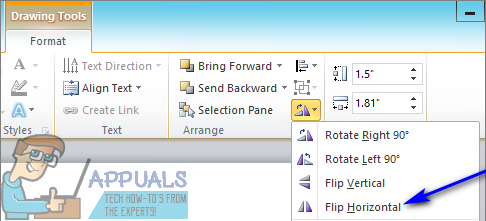
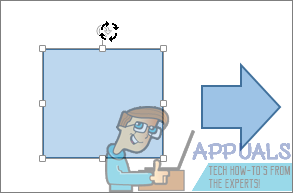







![[FIX] Netflix F7053 1803 hibakód a Mozilla Firefoxon](https://jf-balio.pt/img/how-tos/66/netflix-error-code-f7053-1803-mozilla-firefox.png)















